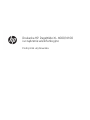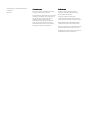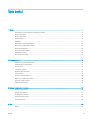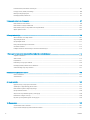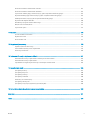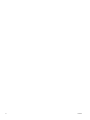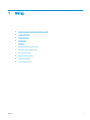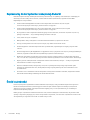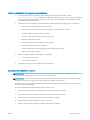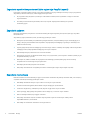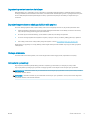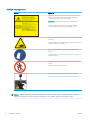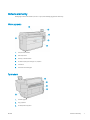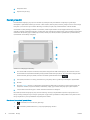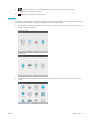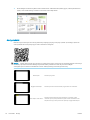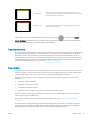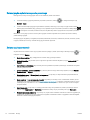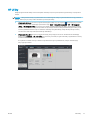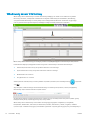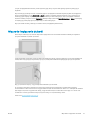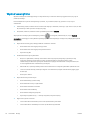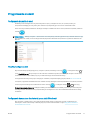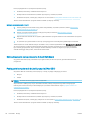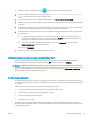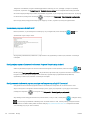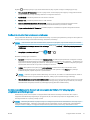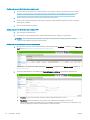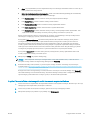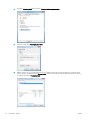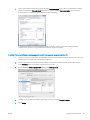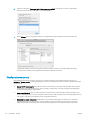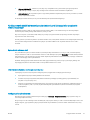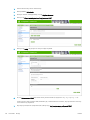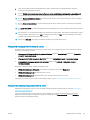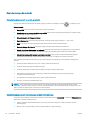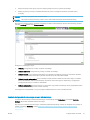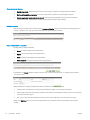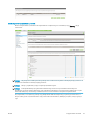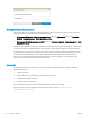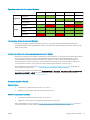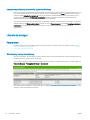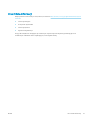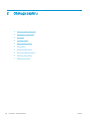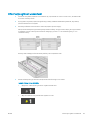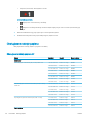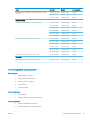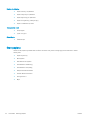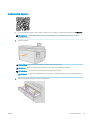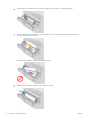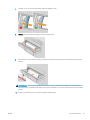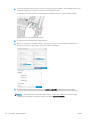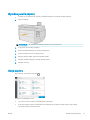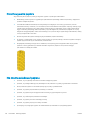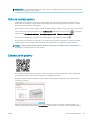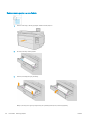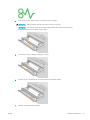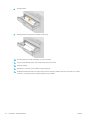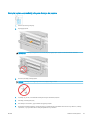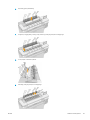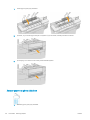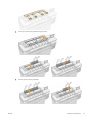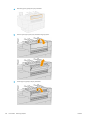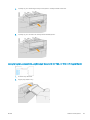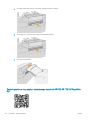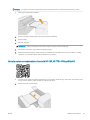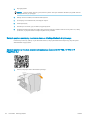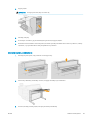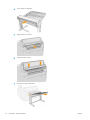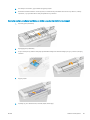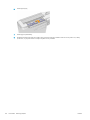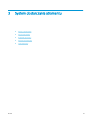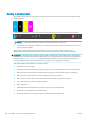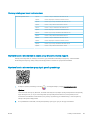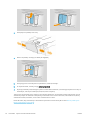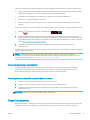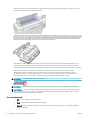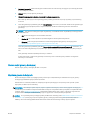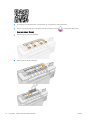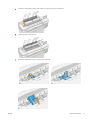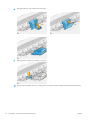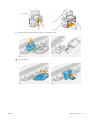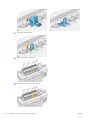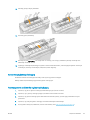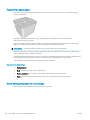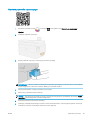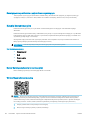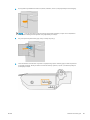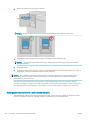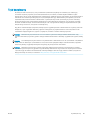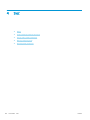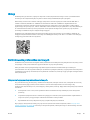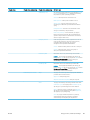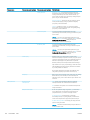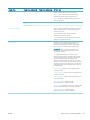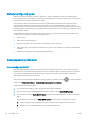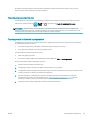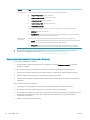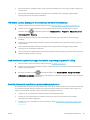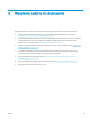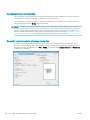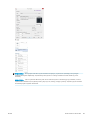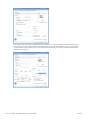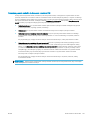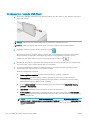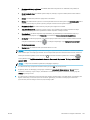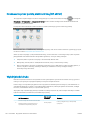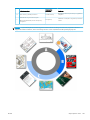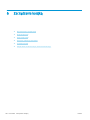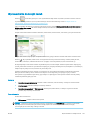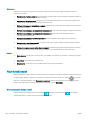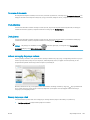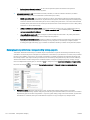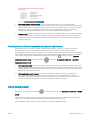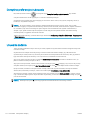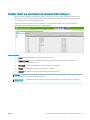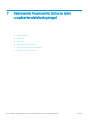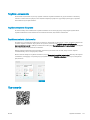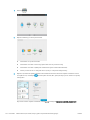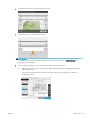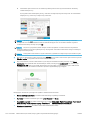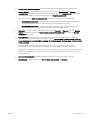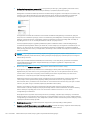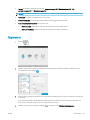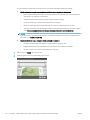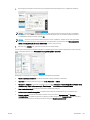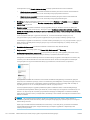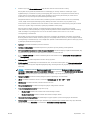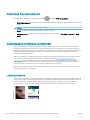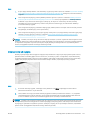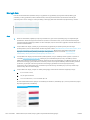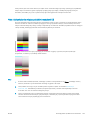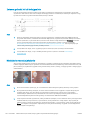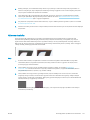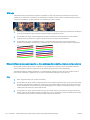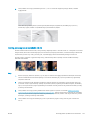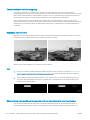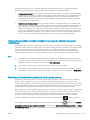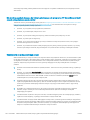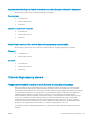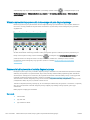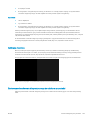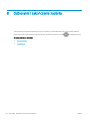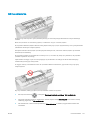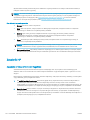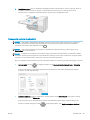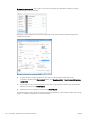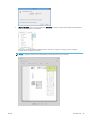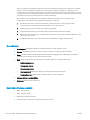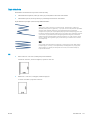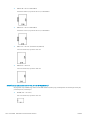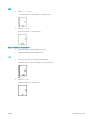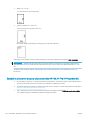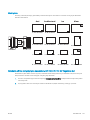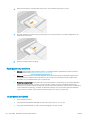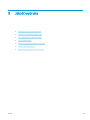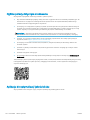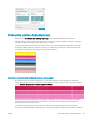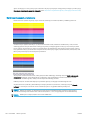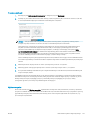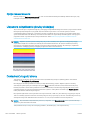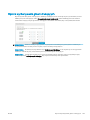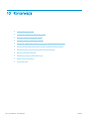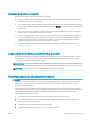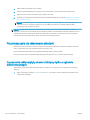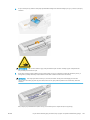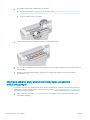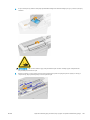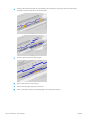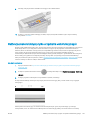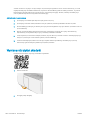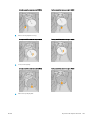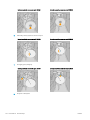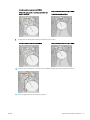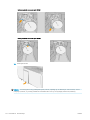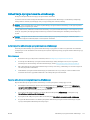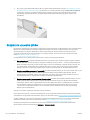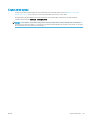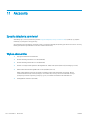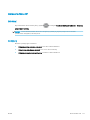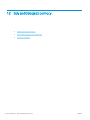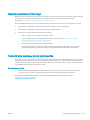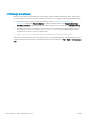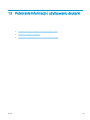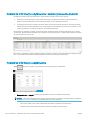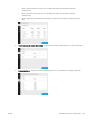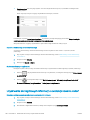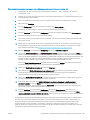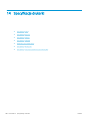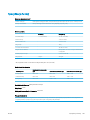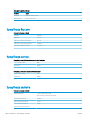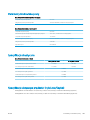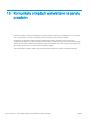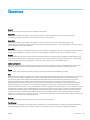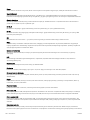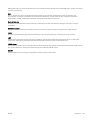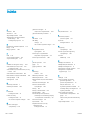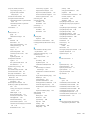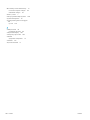Drukarka HP PageWide XL 4000/4100
i urządzenie wielofunkcyjne
Podręcznik użytkownika

© Copyright 2015, 2018 HP Development
Company, L.P.
Wydanie 7
Informacje prawne
Informacje zawarte w niniejszym dokumencie
mogą ulec zmianie bez uprzedzenia.
Jedyna gwarancja, jakiej udziela się na produkty i
usługi rmy HP, znajduje się w dołączonych do
nich warunkach gwarancji. Żaden zapis w
niniejszym dokumencie nie może być
interpretowany jako gwarancja dodatkowa.
Firma HP nie ponosi odpowiedzialności za
ewentualne błędy techniczne czy redakcyjne
występujące w niniejszym dokumencie.
Znaki towarowe
Adobe®, Acrobat®, Adobe Photoshop® i
PostScript® są znakami handlowymi rmy
Adobe Systems Incorporated.
Corel® jest znakiem towarowym lub
zarejestrowanym znakiem towarowym rmy
Corel Corporation lub Corel Corporation Limited.
Nazwa ENERGY STAR i znak ENERGY STAR są
znakami towarowymi zastrzeżonymi w USA.
Microsoft® i Windows® to zarejestrowane w USA
znaki towarowe rmy Microsoft Corporation.
PANTONE® jest znakiem towarowym standardu
werykacji kolorów rmy Pantone, Inc.

Spis treści
1 Wstęp .......................................................................................................................................................................................................... 1
Zapraszamy do korzystania z zakupionej drukarki ............................................................................................................. 2
Środki ostrożności .................................................................................................................................................................... 2
Główne elementy ..................................................................................................................................................................... 7
Panel przedni ............................................................................................................................................................................ 8
HP Utility .................................................................................................................................................................................. 12
Wbudowany serwer internetowy ........................................................................................................................................ 14
Włączanie i wyłączanie drukarki .......................................................................................................................................... 15
Wydruki wewnętrzne ............................................................................................................................................................. 16
Przygotowanie drukarki ........................................................................................................................................................ 17
Ułatwienia dostępu ................................................................................................................................................................ 36
Inne źródła informacji ............................................................................................................................................................ 37
2 Obsługa papieru ..................................................................................................................................................................................... 38
Informacje ogólne i wskazówki ............................................................................................................................................ 39
Obsługiwane rodzaje papieru .............................................................................................................................................. 40
Stan papieru ............................................................................................................................................................................ 42
Ładowanie papieru ................................................................................................................................................................ 43
Wyładowywanie papieru ....................................................................................................................................................... 47
Opcje papieru .......................................................................................................................................................................... 47
Przechowywanie papieru ...................................................................................................................................................... 48
Nie można załadować papieru ............................................................................................................................................. 48
Ochrona rodzaju papieru ....................................................................................................................................................... 49
Zakleszczenie papieru ........................................................................................................................................................... 49
3 System dostarczania atramentu ......................................................................................................................................................... 67
Kasety z atramentem ............................................................................................................................................................ 68
Zespół drukowania ................................................................................................................................................................. 71
Pojemnik czyszczący ............................................................................................................................................................. 79
Kaseta konserwacyjna ........................................................................................................................................................... 82
Tryb bezpieczny ..................................................................................................................................................................... 84
4 Sieć ............................................................................................................................................................................................................ 86
Wstęp ....................................................................................................................................................................................... 87
PLWW iii

Kontrolowanie protokołów sieciowych ............................................................................................................................... 87
Pozycje menu panelu przedniego ....................................................................................................................................... 88
Metody konguracji łącza ..................................................................................................................................................... 92
Rozwiązywanie problemów ................................................................................................................................................. 92
5 Wysyłanie zadania do drukowania ...................................................................................................................................................... 97
Drukowanie ze sterownika .................................................................................................................................................... 98
Drukowanie z napędu USB Flash ....................................................................................................................................... 102
Drukowanie przez pocztę elektroniczną (HP ePrint) ..................................................................................................... 104
Wybór jakości druku ............................................................................................................................................................ 104
6 Zarządzanie kolejką ............................................................................................................................................................................. 106
Wprowadzenie do kolejki zadań ........................................................................................................................................ 107
Akcje kolejki zadań ............................................................................................................................................................... 108
Opcje kolejki zadań .............................................................................................................................................................. 111
Domyślne preferencje drukowania ................................................................................................................................... 111
Usuwanie zadania ................................................................................................................................................................ 112
Kolejka zadań we wbudowanym serwerze internetowym ........................................................................................... 113
7 Skanowanie i kopiowanie (dotyczy tylko urządzenia wielofunkcyjnego) .................................................................................... 114
Szybkie ustawienia .............................................................................................................................................................. 115
Skanowanie .......................................................................................................................................................................... 115
Kopiowanie ........................................................................................................................................................................... 121
Preferencje dotyczące skanera ......................................................................................................................................... 126
Rozwiązywanie problemów ze skanerem ....................................................................................................................... 126
Schemat diagnostyczny skanera ...................................................................................................................................... 137
8 Odbieranie i zakończenie zadania ..................................................................................................................................................... 140
Górna układarka .................................................................................................................................................................. 141
Zasobniki HP ......................................................................................................................................................................... 142
9 Jakość wydruku .................................................................................................................................................................................... 153
Ogólne porady dotyczące drukowania ............................................................................................................................. 154
Aplikacja do optymalizacji jakości druku .......................................................................................................................... 154
Drukowanie wykresu diagnostycznego ........................................................................................................................... 155
Opcje zaawansowane ......................................................................................................................................................... 158
Ulepszone odzyskiwanie głowicy drukującej .................................................................................................................. 158
Dokładność długości strony ............................................................................................................................................... 158
Ręczne wyrównywanie głowic drukujących .................................................................................................................... 159
10 Konserwacja ....................................................................................................................................................................................... 160
Sprawdzanie stanu drukarki .............................................................................................................................................. 161
Czyszczenie zewnętrznych elementów drukarki ........................................................................................................... 161
iv PLWW

Przemieszczanie lub składowanie drukarki .................................................................................................................... 161
Przemieszczanie lub składowanie składarki ................................................................................................................... 162
Czyszczenie szklanej płyty skanera (dotyczy tylko urządzenia wielofunkcyjnego) .................................................. 162
Wymiana szklanej płyty skanera (dotyczy tylko urządzenia wielofunkcyjnego) ....................................................... 164
Kalibracja skanera (dotyczy tylko urządzenia wielofunkcyjnego) ................................................................................ 167
Wymiana rolki etykiet składarki ........................................................................................................................................ 168
Aktualizacja oprogramowania układowego .................................................................................................................... 173
Bezpieczne usuwanie plików ............................................................................................................................................. 174
Czyszczenie dysku ............................................................................................................................................................... 174
11 Akcesoria ............................................................................................................................................................................................. 176
Sposób składania zamówień ............................................................................................................................................. 176
Wykaz akcesoriów ............................................................................................................................................................... 176
Akcesoria Non-HP ................................................................................................................................................................ 177
12 Gdy potrzebujesz pomocy ............................................................................................................................................................... 178
Żądanie wparcia technicznego .......................................................................................................................................... 179
Samodzielne naprawy przez użytkownika ...................................................................................................................... 179
Informacje serwisowe ......................................................................................................................................................... 180
13 Pobieranie informacji o użytkowaniu drukarki .............................................................................................................................. 181
Pobieranie informacji o użytkowaniu i ewidencjonowaniu drukarki ............................................................................ 182
Pobieranie informacji o użytkowaniu ............................................................................................................................... 182
Uzyskiwanie szczegółowych informacji o ewidencjonowaniu zadań ......................................................................... 184
14 Specykacje drukarki ........................................................................................................................................................................ 186
Specykacje funkcji .............................................................................................................................................................. 187
Specykacje zyczne .......................................................................................................................................................... 188
Specykacje pamięci ........................................................................................................................................................... 188
Specykacje zasilania .......................................................................................................................................................... 188
Parametry środowiska pracy ............................................................................................................................................. 189
Specykacje akustyczne ..................................................................................................................................................... 189
Specykacje dotyczące prędkości (tryb Linie/Szybki) .................................................................................................... 189
15 Komunikaty o błędach wyświetlane na panelu przednim .......................................................................................................... 190
Glosariusz .................................................................................................................................................................................................. 191
Indeks ......................................................................................................................................................................................................... 194
PLWW v

vi PLWW

Zapraszamy do korzystania z zakupionej drukarki
Drukarka ta jest kolorową drukarką atramentową przeznaczoną do szybkiego drukowania prac zawierających
elementy monochromatyczne i kolorowe; a także skanowania i kopiowania w przypadku modelu MFP.
Najważniejsze cechy drukarki:
● Seria drukarek HP PageWide XL 4000: druk maksymalnie 8 stron D lub A1/min w trybie
monochromatycznym i kolorowym; pierwsza strona w ciągu 20 s.
● Seria drukarek HP PageWide XL 4100: druk maksymalnie 10 stron D lub A1/min w trybie
monochromatycznym i kolorowym; pierwsza strona w ciągu 20 s.
● W przypadku modelu urządzenia wielofunkcyjnego można drukować, skanować i kopiować za pomocą
jednego urządzenia — w tym zintegrowanego skanera 1200 dpi.
● Jedno, łatwe w użyciu urządzenie.
● Maksymalnie cztery rolki papieru oraz wbudowana układarka o pojemności 100 stron.
● Koszty porównywalne do kosztów ponoszonych przy niskich wolumenach druku.
● Doskonałej jakości dokumentacje techniczne: wyraziste linie, najdrobniejsze szczegóły i płynne skale
szarości.
● Atrament pigmentowy HP PageWide XL do głębokich czerni, żywych kolorów odporny na wilgoć/blaknięcie
nawet w przypadku drukowania na niepowlekanym papierze dokumentowym.
● Możliwość drukowania na szerokim asortymencie różnych rodzajów papieru o maksymalnej szerokości
101,6 cm (40 cali) i specykacji zgodnej z normami technicznymi ISO/US oraz normami druku osetowego.
● Wyższy poziom zabezpieczenia i zarządzania drukiem dokumentów poufnych — funkcja odzyskiwanie
dokumentów z drukarki z użyciem PINu.
● Wsparcie zabezpieczenia poufnych danych za pomocą funkcji automatycznego szyfrowania dysku
twardego w standardzie AES-256, funkcji bezpiecznego wymazywania dysku Secure Disk Erase oraz
protokołu IPsec.
● Skrócenie czasu i obniżenie kosztów zarządzania osobnymi sterownikami drukarek, dzięki zastosowaniu
sterownika uniwersalnego HP DesignJet Universal Print Driver.
Środki ostrożności
Przed rozpoczęciem użytkowania drukarki dokładnie zapoznaj się z niżej przedstawionymi informacjami na
temat zasad bezpieczeństwa i przestrzegaj ich. Konieczna jest również znajomość lokalnych przepisów w
zakresie ochrony środowiska oraz bezpieczeństwa i higieny pracy w celu upewnienia się, że możliwa jest
bezpieczna eksploatacja sprzętu.
Należy przejść odpowiednie szkolenie techniczne oraz posiadać niezbędne doświadczenia, aby zdawać sobie
sprawę z zagrożeń występujących podczas korzystania z urządzenia, oraz stosować odpowiednie środki w celu
zmniejszenia tych zagrożeń w stosunku do siebie i innych osób.
2 Rozdział 1 Wstęp PLWW

Ogólne wskazówki dotyczące bezpieczeństwa
● Poza częściami objętymi programem samodzielnej naprawy przez użytkownika (zobacz
http://www.hp.com/go/selfrepair/) wewnątrz drukarki nie ma żadnych części, które mogą być naprawiane
przez użytkownika. Wykonywanie czynności serwisowych części nieobjętych programem należy zlecać
wykwalikowanemu personelowi.
● Wyłącz drukarkę i skontaktuj się z przedstawicielem serwisu w każdym z następujących przypadków:
– Uszkodzony jest kabel zasilający lub jego wtyczka.
– Obudowy modułów suszenia są uszkodzone (tylko region Azja-Pacyk i Japonia).
– Drukarka została uszkodzona przez uderzenie.
– Doszło do uszkodzenia mechanicznego lub obudowy.
– Drukarka została zalana cieczą.
– Z drukarki wydobywa się dym lub specyczny zapach.
– Drukarka została upuszczona z wysokości.
– Moduł suszenia został uszkodzony (tylko region Azja-Pacyk i Japonia).
– Drukarka nie działa prawidłowo.
● Wyłącz drukarkę w jednym z następujących przypadków:
– podczas burzy z piorunami;
– podczas awarii zasilania.
● Uważaj na obszary oznaczone etykietami ostrzegawczymi.
Zagrożenie porażeniem prądem
OSTRZEŻENIE! Wewnętrzne obwody wbudowanych zasilaczy i gniazdo zasilania działają pod wysokim
napięciem, które może spowodować śmierć lub poważne obrażenia.
OSTRZEŻENIE! W obwodach wewnętrznych układu suszenia (tylko region Azja-Pacyk i Japonia) występuje
niebezpieczne napięcie, mogące spowodować śmierć lub poważne obrażenia ciała.
Drukarka korzysta z jednego kabla zasilającego. Przed rozpoczęciem wykonywania czynności serwisowych w
drukarce odłącz kabel zasilający.
Aby uniknąć niebezpieczeństwa porażenia prądem elektrycznym:
● Drukarka może być podłączana wyłącznie do uziemionych gniazdek sieciowych.
● Nie próbuj demontażu modułów suszenia (tylko region Azja-Pacyk i Japonia).
● Nie zdejmuj ani nie otwieraj zamkniętych pokryw i zaślepek systemu.
● Nie wkładaj żadnych przedmiotów do otworów drukarki.
● Należy uważać, aby nie potknąć się o kable przechodząc za drukarką.
PLWW Środki ostrożności 3

Zagrożenie wysokimi temperaturami (tylko region Azja-Pacyk i Japonia)
Podsystem suszenia drukarki pracuje w wysokich temperaturach i jego dotknięcie może być przyczyną oparzeń.
Aby uniknąć obrażeń cielesnych, przestrzegaj poniższych zasad:
● W przypadku zacięcia papieru poczekaj na schłodzenie drukarki przed uzyskaniem dostępu do obszaru
wyprowadzania.
● Poczekaj na schłodzenie się drukarki przed rozpoczęciem wykonywania niektórych czynności
konserwacyjnych.
Zagrożenie pożarem
Elementy wewnętrzne podsystemu suszenia drukarki (tylko region Azja-Pacyk i Japonia) pracują w wysokich
temperaturach.
Aby uniknąć ryzyka powstania pożaru, przestrzegaj poniższych zasad:
● Klient jest odpowiedzialny za spełnienie wymagań drukarki i przepisów elektrycznych obowiązujących w
kraju, w którym jest zainstalowane urządzenie. Używaj napięcia zasilającego zgodnego z określonym na
tabliczce znamionowej.
● Używaj wyłącznie przewodu zasilającego dostarczonego razem z drukarką. Nie używaj uszkodzonych kabli
zasilających. Nie podłączaj kabla zasilającego do innych urządzeń.
● Nie wkładaj żadnych przedmiotów do otworów drukarki.
● Staraj się nie dopuścić do zalania drukarki cieczą. Po wyczyszczeniu, przed użyciem drukarki upewnij się, że
wszystkie elementy są suche.
● Wewnątrz i w pobliżu drukarki nie używaj aerozoli zawierających łatwopalne gazy. Nie uruchamiaj
urządzenia w otoczeniu zagrożonym wybuchem.
● Nie zatykaj ani nie zakrywaj otworów drukarki.
● Nie próbuj demontażu lub modykacji modułów suszenia (tylko region Azja-Pacyk i Japonia).
Zagrożenie mechaniczne
Drukarka zawiera ruchome elementy mogące spowodować obrażenia. Aby uniknąć obrażeń ciała, podczas pracy
w pobliżu drukarki przestrzegaj poniższych zasad.
● Nie zbliżaj ubrania ani żadnych części ciała do ruchomych części drukarki.
● Unikać noszenia naszyjników, bransoletek i innych zwisających przedmiotów.
● Jeśli masz długie włosy, zabezpiecz je tak, aby nie mogły dostać się do drukarki.
● Zwracaj uwagę, żeby rękawy lub rękawice nie zaczepiły się o ruchome części drukarki.
● Nie uruchamiaj drukarki przy zdjętych osłonach.
● Nie próbuj demontażu zespołu obcinarki: wykonywanie czynności serwisowych należy zlecać
wykwalikowanemu personelowi.
● Nie stawaj na szuadach: drukarka może się przewrócić.
4 Rozdział 1 Wstęp PLWW

Zagrożenie promieniowaniem świetlnym
Wskaźnik alarmowy, wskaźniki poziomu atramentu, wskaźniki podajnika papieru i wskaźniki stanu formatera
emitują niewielkie promieniowanie. Emitowane promieniowanie świetlne jest zgodne z wymaganiami normy IEC
62471:2006, Bezpieczeństwo fotobiologiczne lamp i systemów lampowych. Nie należy modykować tych
modułów.
Zagrożenie spowodowane obsługą ciężkich rolek papieru
Podczas obsługi ciężkich rolek papieru należy zachować szczególną ostrożność, aby uniknąć obrażeń ciała.
● Obsługa ciężkich rolek papieru może wymagać zaangażowania kilku osób. Należy zachować ostrożność,
aby uniknąć nadwyrężenia kręgosłupa lub obrażeń.
● Rozważ użycie wózka widłowego, podnośnika do palet lub podobnego urządzenia.
● Podczas obsługi ciężkich rolek papieru korzystaj z sprzętu ochrony osobistej, takiego jak buty i rękawice.
● Nie należy przekraczać maksymalnej wagi rolki papieru: zobacz Specykacje funkcji na stronie 187.
Rolki papieru mogą ważyć do 18 kg. Należy przestrzegać lokalnych zaleceń BHP dotyczących obsługi ciężkich
rolek papieru.
Obsługa atramentu
Firma HP zaleca noszenie rękawic podczas obsługi kaset konserwacyjnych lub pojemników na odpady.
Ostrzeżenia i przestrogi
Aby zapewnić prawidłową eksploatację drukarki i zapobiec jej uszkodzeniu, w niniejszym podręczniku
wykorzystywane są następujące symbole. Postępuj zgodnie z instrukcjami oznaczonymi tymi symbolami.
OSTRZEŻENIE! Niezastosowanie się do wskazówek oznaczonych tym symbolem może spowodować poważne
obrażenia ciała lub śmierć.
OSTROŻNIE: Niezastosowanie się do wskazówek oznaczonych tym symbolem może spowodować niegroźne
obrażenia ciała lub uszkodzenie drukarki.
PLWW Środki ostrożności 5

Naklejki ostrzegawcze
Naklejka Objaśnienie
Zagrożenie porażeniem prądem. Moduły nagrzewające działają w
niebezpiecznym napięciu. Przed rozpoczęciem wykonywania
czynności serwisowych odłącz kabel zasilający.
OSTROŻNIE: Dwubiegunowe. Neutralny poziom utrwalania.
Przed rozpoczęciem przeczytaj instrukcję obsługi i instrukcje
dotyczące bezpieczeństwa oraz postępuj zgodnie z nimi.
Zagrożenie zmiażdżeniem. Trzymaj ręce z dala od ruchomej karetki
serwisowej.
Ta etykieta znajduje się w pobliżu dostępu do karetki serwisowej, na
sprężynie gazowej oraz w składarce.
Podczas obsługi pojemnika czyszczącego zaleca się noszenie
rękawic.
Ta etykieta znajduje się na pojemniku czyszczącym i przy dojściu do
karetki serwisowej.
Szuad nie należy używać jak stopni: może dojść do przechylenia
drukarki.
Ta etykieta znajduje się na szuadach.
Nie należy dotykać pokręteł gwiazdowych: są one delikatne.
Ta etykieta znajduje się po obu bokach obszaru wyprowadzania.
UWAGA: Ostateczny rozmiar i położenie etykiety na drukarce mogą być nieco odmienne. Jednak w każdym
przypadku etykiety te muszą być widoczne i znajdować się w pobliżu miejsca potencjalnego ryzyka.
6 Rozdział 1 Wstęp PLWW

Główne elementy
Następujące widoki drukarki z przodu i z tyłu przedstawiają jej główne elementy.
Widok z przodu
1. Zespół drukowania
2. Panel przedni
3. Kasety z atramentem
4. Przednia pokrywa dostępu do papieru
5. Szuada
6. Kaseta konserwacyjna
Tył drukarki
1. Moduł wyjścia
2. Wyj. papieru
3. Przełącznik i wtyczka
PLWW Główne elementy 7

4. Połączenia LAN
5. Pojemnik czyszczący
Panel przedni
Przedni panel znajdujący się z przodu drukarki po prawej stronie jest ekranem dotykowym z gracznym
interfejsem użytkownika. Można go obracać o 360 stopni w płaszczyźnie poziomej, dzięki czemu można z niego
korzystać z przodu lub z tyłu drukarki. Można go również pochylać, aby zminimalizować odbicia światła.
Umożliwia on pełną obsługę drukarki: na przednim panelu użytkownik może przeglądać informacje dotyczące
drukarki, zmieniać ustawienia drukarki, monitorować stan drukarki oraz wykonywać czynności takie jak wymiana
materiałów eksploatacyjnych i kalibracje. W razie potrzeby na panelu przednim wyświetlane są również alerty
(ostrzeżenia i komunikaty o błędach).
Zawiera on następujące elementy:
1. Port hosta USB Hi-Speed umożliwia podłączanie napędu ash USB zawierającego pliki przeznaczone do
drukowania lub zapewnienie lokalizacji zapisywania zeskanowanych plików. Po podłączeniu napędu ash
USB na ekranie głównym panelu przednim zostanie wyświetlona ikona USB .
2. Sam panel przedni to: 8-calowy, pełnokolorowy, dotykowy ekran z gracznym interfejsem użytkownika.
3. Głośnik.
4. Przycisk Zasilanie służący do włączania i wyłączania drukarki lub uruchomienia z trybu wstrzymania. Po
włączeniu drukarki przycisk zostanie podświetlony. Miga, gdy drukarka znajduje się w trybie uśpienia.
5. Lampa alarmowa informująca o stanie drukarki i alarmach na odległość.
Na panelu przednim znajduje się duży obszar centralny, na którym wyświetlane są informacje dynamiczne i
ikony. Z lewej i prawej strony w różnych sytuacjach mogą zostać wyświetlone maksymalnie cztery nieruchome
ikony. Zwykle nie są one wyświetlane wszystkie jednocześnie.
Nieruchome ikony z lewej i prawej strony
● umożliwia powrót do ekranu głównego.
● umożliwia wyświetlenie Pomocy dotyczącej bieżącego ekranu.
8 Rozdział 1 Wstęp PLWW

● umożliwia cofnięcie się do poprzedniego ekranu. Nie spowoduje to utraty żadnych zmian
wprowadzonych na bieżącym ekranie.
● umożliwia anulowanie bieżącego procesu.
Ekran główny
Urządzenie wyposażone jest w trzy górne ekrany. Użytkownik może je przełączać, przesuwając palec po ekranie
lub dotykając odpowiedniego przycisku znajdującego się w dolnej części ekranu:
● Pierwszy ekran główny zapewnia bezpośredni dostęp do najważniejszych funkcji drukarki, w zależności od
modelu drukarki i akcesoriów.
Ekran Non-MFP
Ekran MFP
● Na ekranie wszystkich aplikacji wyświetlany jest spis wszystkich aplikacji dostępnych w drukarce oraz ich
status.
PLWW Panel przedni 9

● Ekran Widget umożliwia szybkie monitorowanie stanu materiałów eksploatacyjnych, takich jak atrament i
papier, stanu realizowanego zadania drukowania oraz kolejki zadań.
Alerty drukarki
Drukarka wyposażona jest w w lampę alarmową znajdującą się w górnej części panelu przedniego; zapewnia
ona uzyskanie informacji dotyczących stanu drukarki na odległość.
WAŻNE: Lampa alarmowa służy wyłącznie do celów informacyjnych dotyczących działania drukarki. Informacje
te nie dotyczą bezpieczeństwa obsługi urządzenia. Należy zawsze stosować się do treści naklejek
ostrzegawczych na drukarce niezależnie od stanu wskazywanego przez lampę alarmową.
Biała lampka Drukarka jest gotowa.
Migająca biała lampka Drukarka jest w fazie drukowania lub przygotowania do drukowania.
Żółta lampka z boku ekranu
Drukarka wkrótce będzie wymagać interwencji: na przykład, prawie
całkowicie wyczerpał się atrament lub papier. Podczas drukowania żółta
lampka świeci się po lewej stronie oraz zapala się migająca biała lampka.
10 Rozdział 1 Wstęp PLWW

Żółta lampka
Drukarka jest gotowa do drukowania, ale wystąpił jakiś problem. Jeśli
problem nie zniknie, zadzwoń do pomocy technicznej. Podczas drukowania
białej lampki zapali się żółta lampka.
Czerwona lampka
Drukarka nie jest w stanie drukować i wymaga interwencji lub doszło do
awarii ważnego podsystemu.
Użytkownik może zmienić ustawienia lampy alarmowej, dotykając ikony , a następnie opcji System >
Lampa alarmowa. Użytkownik może na przykład zmienić jasność lampy alarmowej. Można również wyłączyć
ostrzeżenia lampy alarmowej i wyświetlać jedynie konkretne błędy.
Tryb przyciemnienia
Po pewnym okresie braku aktywności (domyślnie po 5 minutach), drukarka przełącza się w tryb przyciemnienia,
który powoduje zmniejszenie jasności panelu przedniego o 25% i jasności lampy alarmowej o 10%. Podjęcie
wszelkich czynności, jak na przykład użycie panelu przedniego lub podjęcie zadania drukowania, powoduje
wyłączenie tryby przyciemnienia i przywrócenie normalnego poziomu jasności. Po pewnym okresie działania w
trybie przyciemnienia (domyślnie po 15 minutach), drukarka przełącza się w tryb wstrzymania. Panel przedni
umożliwia zmianę ustawień tych okresów. Patrz Tryb uśpienia na stronie 11.
Tryb uśpienia
Tryb uśpienia to stan włączany po upływie określonego czasu bezczynności, w którym drukarka zużywa mniej
energii, ze względu na wyłączenie niektórych elementów. W tym trybie można włączyć funkcje drukarki, która
nadal pozostaje połączona z siecią i wychodzi z trybu uśpienia tylko wtedy, gdy to konieczne.
Drukarkę można przełączyć z trybu wstrzymania w tryb normalny w dowolny z przedstawionych poniżej
sposobów:
● Naciskając przycisk zasilania
● Otwierając drzwiczki lub szuadę
● Przesyłając zadanie drukowania
● wkładając kartkę do skanera (dotyczy tylko urządzenia wielofunkcyjnego)
Drukarka wychodzi z tego trybu w kilka sekund i jest gotowa do pracy szybciej niż po włączeniu zasilania. W
trybie uśpienia przycisk Zasilanie miga.
Aby zmienić ustawienia czasu przed włączeniem trybu wstrzymania, patrz Zmiana opcji systemowych
na stronie 12.
W trybie uśpienia dostępne są funkcje monitorowania drukarki (z buforem wydruku) i zdalnego zarządzania
drukarką przy użyciu narzędzi HP Utility i Web JetAdmin. W ramach niektórych zadań zdalnego zarządzania
istnieje możliwość zdalnego wybudzenia drukarki w razie potrzeby wykonania zadania.
PLWW Panel przedni 11

Zmiana języka wyświetlacza panelu przedniego
Istnieją dwa sposoby zmiany języka menu i komunikatów panelu sterowania.
● Jeśli znasz bieżący język wyświetlany na panelu przednim, dotknij , a następnie kolejno opcji
System > Język .
● Jeśli nie znasz bieżącego języka wyświetlacza panelu przedniego, rozpocznij od wyłączenia drukarki.
Naciśnij przycisk Zasilanie, aby ją włączyć. Po pojawieniu się ikon na panelu przednim dotknij kolejno i
. Ta kolejność zostanie potwierdzona przez szybkie włączenie i wyłącznie ikon na panelu przednim.
Niezależnie od użytego sposobu menu wyboru języka zostanie wyświetlone na panelu przednim. Dotknij
preferowanego języka.
Dostępne języki: angielski, portugalski, hiszpański, kataloński, francuski, holenderski, włoski, niemiecki, polski,
rosyjski, chiński uproszczony i chiński tradycyjny, koreański i japoński.
Zmiana opcji systemowych
Użytkownik może zmienić różne opcje systemowe korzystając z panelu przedniego. Naciśnij pozycję , a
następnie pozycję System.
● Opcje Data i godzina, aby przeglądać lub ustawić datę i godzinę drukarki.
● Głośność głośnika, aby zmienić poziom głośności głośnika drukarki. Wybierz pozycje Wyłącz, Niski, lub
Wysoki.
● Jasność panelu przedniego, aby zmienić jasność wyświetlacza panelu przedniego. Ustawienie domyślne
poziomu jasności to 50.
● Lampa alarmowa > Lampa alarmowa, aby zmienić jasność lampy alarmowej. Wybierz pozycje Wysoka,
Średnia, Niska lub Wyłącz.
● Wskaźnik alarmowy > Wskazuj alerty ostrzegawcze: opcja służy do włączenia lub wyłączenia alertów
ostrzegawczych.
● Opcje zasilania > Tryb wstrzymania drukarki: opcja służy do zmiany czasu oczekiwania drukarki, przed
przejściem w tryb wstrzymania (patrz Tryb uśpienia na stronie 11). Dostępne ustawienia wartości czasu
zawierają się w przedziale od 5 do 240 min. Ustawienie domyślne to 20 minut (w tym 5 minut w trybie
przyciemniania).
● Wybór jednostek: opcja służy do zmiany jednostek miary na wyświetlaczu panelu przedniego. Można
wybrać opcję Anglosaskie lub Metryczne. Ustawieniem fabrycznym jednostek jest opcja Metryczne.
● Przywróć ustawienia fabryczne: opcja służy do przywrócenia ustawień drukarki do wartości oryginalnych,
ustawionych w fabryce. Ta opcja przywraca wszystkie ustawienia drukarki z wyjątkiem ustawień Gigabit
Ethernet i ustawień wstępnych papieru.
12 Rozdział 1 Wstęp PLWW

HP Utility
Dzięki programowi HP Utility można zarządzać drukarką za pomocą komputera wyposażonego w połączenie
TCP/IP.
UWAGA: Narzędzia HP Utility w systemie Mac OS X i HP DesignJet Utility w systemie Windows mają podobne
funkcje. Oba są w tym podręczniku określane są nazwą HP Utility.
● W systemie Windows uruchom program HP DesignJet Utility za pomocą ikony znajdującej się na pasku
zadań lub menu Start wybierając wymienione opcje: Start > Wszystkie programy > HP > HP DesignJet
Utility > HP DesignJet Utility. Uruchomiony zostanie program HP DesignJet Utility i wyświetlone zostaną
drukarki zainstalowane na tym komputerze. Po pierwszym otwarciu narzędzia HP DesignJet Utility może
zostać wyświetlona informacja o możliwości automatycznej aktualizacji, dzięki której funkcje zostaną
rozszerzone. Zalecamy zaakceptowanie tej aktualizacji.
● W systemie Mac OS X uruchom program HP Utility, korzystając ze skrótu w obszarze Dock lub klikając
kolejno opcje Aplikacje > HP > HP Utility. Uruchomiony zostanie program HP Utility i wyświetlone zostaną
drukarki zainstalowane na tym komputerze.
Po wybraniu drukarki w lewym okienku wszystkie informacje wyświetlane w prawym okienku będą
dotyczyły tej drukarki.
PLWW HP Utility 13

Wbudowany serwer internetowy
Wbudowany serwer internetowy to serwer internetowy działający na drukarce. Umożliwia on uzyskanie
informacji o drukarce, zarządzanie ustawieniami i wstępnie zdeniowanymi ustawieniami, aktualizację
oprogramowania układowego do nowej wersji oraz rozwiązywanie problemów. Serwisanci mogą za jego
pomocą pobrać informacje wewnętrzne, ułatwiające zdiagnozowanie problemów z drukarką.
Wbudowany serwer internetowy jest dostępny zdalnie w zwykłej przeglądarce internetowej na komputerze.
Poniższa lista obejmuje przeglądarki uznane za zgodne z wbudowanym serwerem internetowym:
● Internet Explorer 8 lub nowszy dla systemu Windows 7 lub nowszego
● Apple Safari 6 lub nowszy dla systemu Mac OS X 10.8 lub nowszego
● Mozilla Firefox 36 i nowsza
● Google Chrome 41 i nowsza
Zanotuj adres IP drukarki, który można wyświetlić na panelu przednim przez naciśnięcie ikony i wybranie
opcji Sieć.
Aby skorzystać z wbudowanego serwera internetowego na dowolnym komputerze, otwórz przeglądarkę
internetową i wpisz adres IP drukarki na pasku adresu.
W oknie wbudowanego serwera internetowego znajduje się pięć oddzielnych kart. Przyciski w pobliżu górnej
krawędzi każdej strony zapewniają dostęp do pomocy online.
Wbudowany serwer internetowy może działać w następujących językach: angielskim, portugalskim,
hiszpańskim, katalońskim, francuskim, holenderskim, włoskim, niemieckim, polskim, rosyjskim, chińskim
uproszczonym i chińskim tradycyjnym, koreańskim i japońskim. Używany jest ten język, który został wybrany w
14 Rozdział 1 Wstęp PLWW
Strona się ładuje...
Strona się ładuje...
Strona się ładuje...
Strona się ładuje...
Strona się ładuje...
Strona się ładuje...
Strona się ładuje...
Strona się ładuje...
Strona się ładuje...
Strona się ładuje...
Strona się ładuje...
Strona się ładuje...
Strona się ładuje...
Strona się ładuje...
Strona się ładuje...
Strona się ładuje...
Strona się ładuje...
Strona się ładuje...
Strona się ładuje...
Strona się ładuje...
Strona się ładuje...
Strona się ładuje...
Strona się ładuje...
Strona się ładuje...
Strona się ładuje...
Strona się ładuje...
Strona się ładuje...
Strona się ładuje...
Strona się ładuje...
Strona się ładuje...
Strona się ładuje...
Strona się ładuje...
Strona się ładuje...
Strona się ładuje...
Strona się ładuje...
Strona się ładuje...
Strona się ładuje...
Strona się ładuje...
Strona się ładuje...
Strona się ładuje...
Strona się ładuje...
Strona się ładuje...
Strona się ładuje...
Strona się ładuje...
Strona się ładuje...
Strona się ładuje...
Strona się ładuje...
Strona się ładuje...
Strona się ładuje...
Strona się ładuje...
Strona się ładuje...
Strona się ładuje...
Strona się ładuje...
Strona się ładuje...
Strona się ładuje...
Strona się ładuje...
Strona się ładuje...
Strona się ładuje...
Strona się ładuje...
Strona się ładuje...
Strona się ładuje...
Strona się ładuje...
Strona się ładuje...
Strona się ładuje...
Strona się ładuje...
Strona się ładuje...
Strona się ładuje...
Strona się ładuje...
Strona się ładuje...
Strona się ładuje...
Strona się ładuje...
Strona się ładuje...
Strona się ładuje...
Strona się ładuje...
Strona się ładuje...
Strona się ładuje...
Strona się ładuje...
Strona się ładuje...
Strona się ładuje...
Strona się ładuje...
Strona się ładuje...
Strona się ładuje...
Strona się ładuje...
Strona się ładuje...
Strona się ładuje...
Strona się ładuje...
Strona się ładuje...
Strona się ładuje...
Strona się ładuje...
Strona się ładuje...
Strona się ładuje...
Strona się ładuje...
Strona się ładuje...
Strona się ładuje...
Strona się ładuje...
Strona się ładuje...
Strona się ładuje...
Strona się ładuje...
Strona się ładuje...
Strona się ładuje...
Strona się ładuje...
Strona się ładuje...
Strona się ładuje...
Strona się ładuje...
Strona się ładuje...
Strona się ładuje...
Strona się ładuje...
Strona się ładuje...
Strona się ładuje...
Strona się ładuje...
Strona się ładuje...
Strona się ładuje...
Strona się ładuje...
Strona się ładuje...
Strona się ładuje...
Strona się ładuje...
Strona się ładuje...
Strona się ładuje...
Strona się ładuje...
Strona się ładuje...
Strona się ładuje...
Strona się ładuje...
Strona się ładuje...
Strona się ładuje...
Strona się ładuje...
Strona się ładuje...
Strona się ładuje...
Strona się ładuje...
Strona się ładuje...
Strona się ładuje...
Strona się ładuje...
Strona się ładuje...
Strona się ładuje...
Strona się ładuje...
Strona się ładuje...
Strona się ładuje...
Strona się ładuje...
Strona się ładuje...
Strona się ładuje...
Strona się ładuje...
Strona się ładuje...
Strona się ładuje...
Strona się ładuje...
Strona się ładuje...
Strona się ładuje...
Strona się ładuje...
Strona się ładuje...
Strona się ładuje...
Strona się ładuje...
Strona się ładuje...
Strona się ładuje...
Strona się ładuje...
Strona się ładuje...
Strona się ładuje...
Strona się ładuje...
Strona się ładuje...
Strona się ładuje...
Strona się ładuje...
Strona się ładuje...
Strona się ładuje...
Strona się ładuje...
Strona się ładuje...
Strona się ładuje...
Strona się ładuje...
Strona się ładuje...
Strona się ładuje...
Strona się ładuje...
Strona się ładuje...
Strona się ładuje...
Strona się ładuje...
Strona się ładuje...
Strona się ładuje...
Strona się ładuje...
Strona się ładuje...
Strona się ładuje...
Strona się ładuje...
Strona się ładuje...
Strona się ładuje...
Strona się ładuje...
Strona się ładuje...
Strona się ładuje...
Strona się ładuje...
-
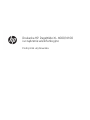 1
1
-
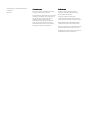 2
2
-
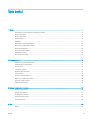 3
3
-
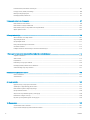 4
4
-
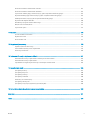 5
5
-
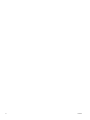 6
6
-
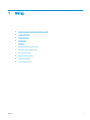 7
7
-
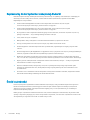 8
8
-
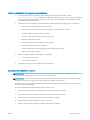 9
9
-
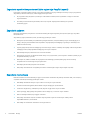 10
10
-
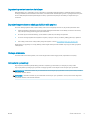 11
11
-
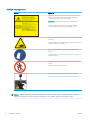 12
12
-
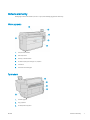 13
13
-
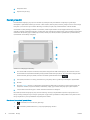 14
14
-
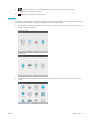 15
15
-
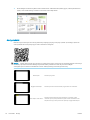 16
16
-
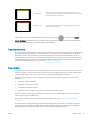 17
17
-
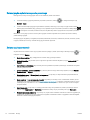 18
18
-
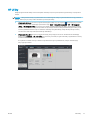 19
19
-
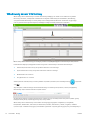 20
20
-
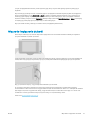 21
21
-
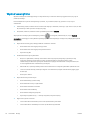 22
22
-
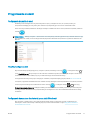 23
23
-
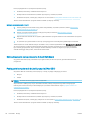 24
24
-
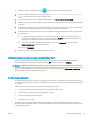 25
25
-
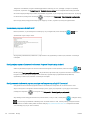 26
26
-
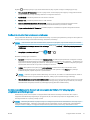 27
27
-
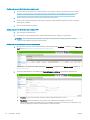 28
28
-
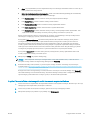 29
29
-
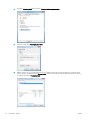 30
30
-
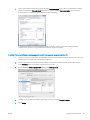 31
31
-
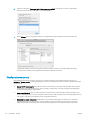 32
32
-
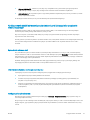 33
33
-
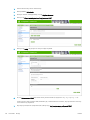 34
34
-
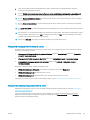 35
35
-
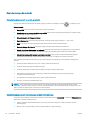 36
36
-
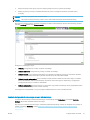 37
37
-
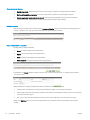 38
38
-
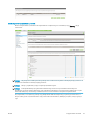 39
39
-
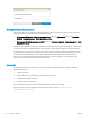 40
40
-
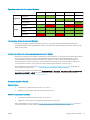 41
41
-
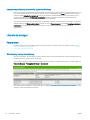 42
42
-
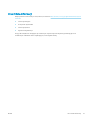 43
43
-
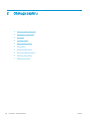 44
44
-
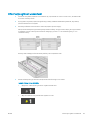 45
45
-
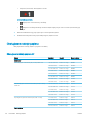 46
46
-
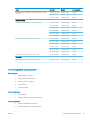 47
47
-
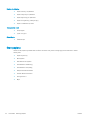 48
48
-
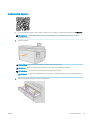 49
49
-
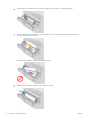 50
50
-
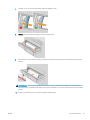 51
51
-
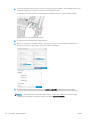 52
52
-
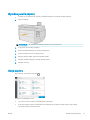 53
53
-
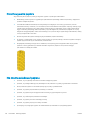 54
54
-
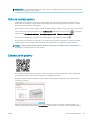 55
55
-
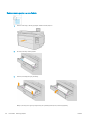 56
56
-
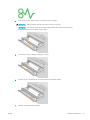 57
57
-
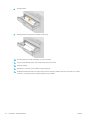 58
58
-
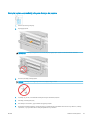 59
59
-
 60
60
-
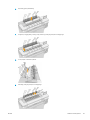 61
61
-
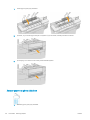 62
62
-
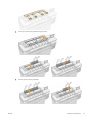 63
63
-
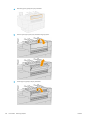 64
64
-
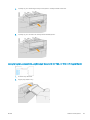 65
65
-
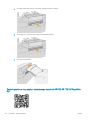 66
66
-
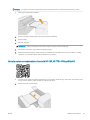 67
67
-
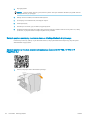 68
68
-
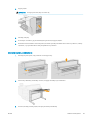 69
69
-
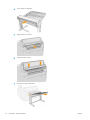 70
70
-
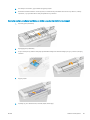 71
71
-
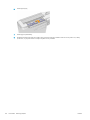 72
72
-
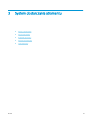 73
73
-
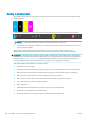 74
74
-
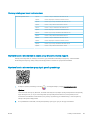 75
75
-
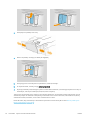 76
76
-
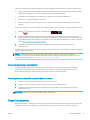 77
77
-
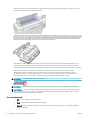 78
78
-
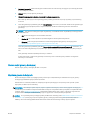 79
79
-
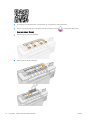 80
80
-
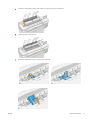 81
81
-
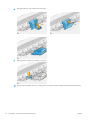 82
82
-
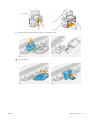 83
83
-
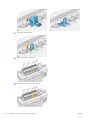 84
84
-
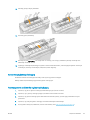 85
85
-
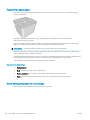 86
86
-
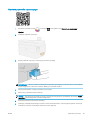 87
87
-
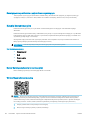 88
88
-
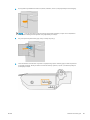 89
89
-
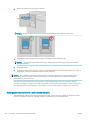 90
90
-
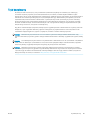 91
91
-
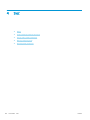 92
92
-
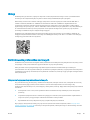 93
93
-
 94
94
-
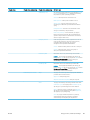 95
95
-
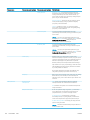 96
96
-
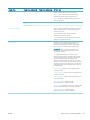 97
97
-
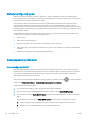 98
98
-
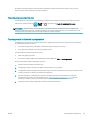 99
99
-
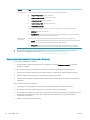 100
100
-
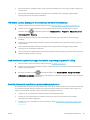 101
101
-
 102
102
-
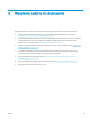 103
103
-
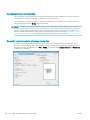 104
104
-
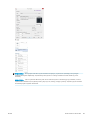 105
105
-
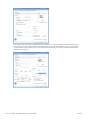 106
106
-
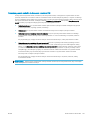 107
107
-
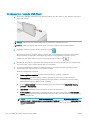 108
108
-
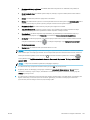 109
109
-
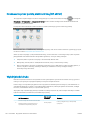 110
110
-
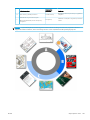 111
111
-
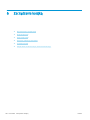 112
112
-
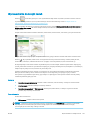 113
113
-
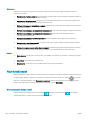 114
114
-
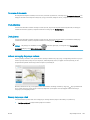 115
115
-
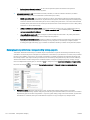 116
116
-
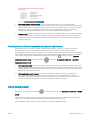 117
117
-
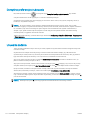 118
118
-
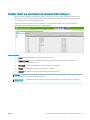 119
119
-
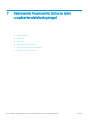 120
120
-
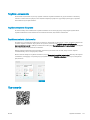 121
121
-
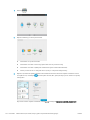 122
122
-
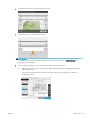 123
123
-
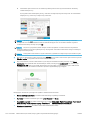 124
124
-
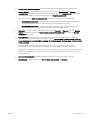 125
125
-
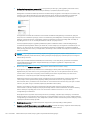 126
126
-
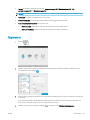 127
127
-
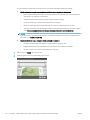 128
128
-
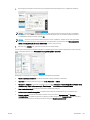 129
129
-
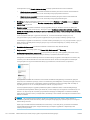 130
130
-
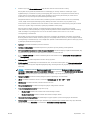 131
131
-
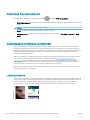 132
132
-
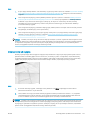 133
133
-
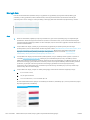 134
134
-
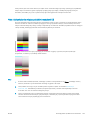 135
135
-
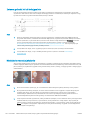 136
136
-
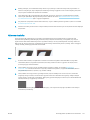 137
137
-
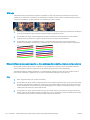 138
138
-
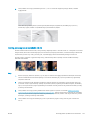 139
139
-
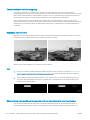 140
140
-
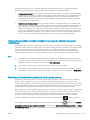 141
141
-
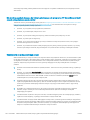 142
142
-
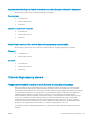 143
143
-
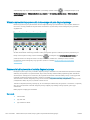 144
144
-
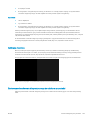 145
145
-
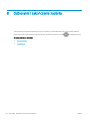 146
146
-
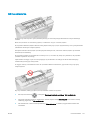 147
147
-
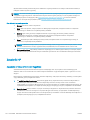 148
148
-
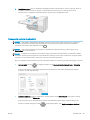 149
149
-
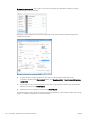 150
150
-
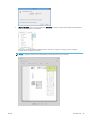 151
151
-
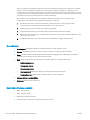 152
152
-
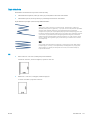 153
153
-
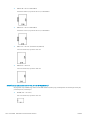 154
154
-
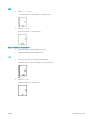 155
155
-
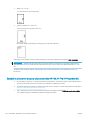 156
156
-
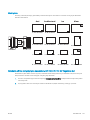 157
157
-
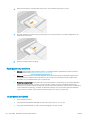 158
158
-
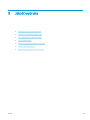 159
159
-
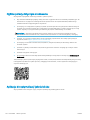 160
160
-
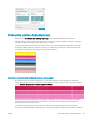 161
161
-
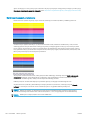 162
162
-
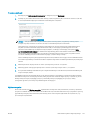 163
163
-
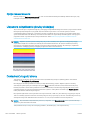 164
164
-
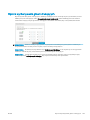 165
165
-
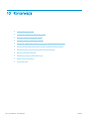 166
166
-
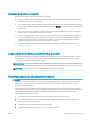 167
167
-
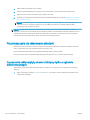 168
168
-
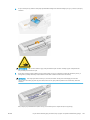 169
169
-
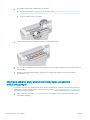 170
170
-
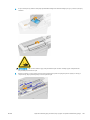 171
171
-
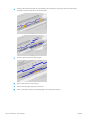 172
172
-
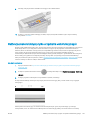 173
173
-
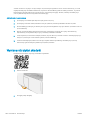 174
174
-
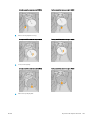 175
175
-
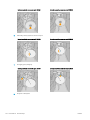 176
176
-
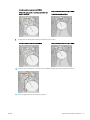 177
177
-
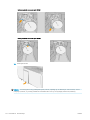 178
178
-
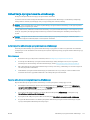 179
179
-
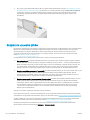 180
180
-
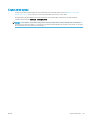 181
181
-
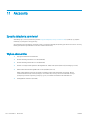 182
182
-
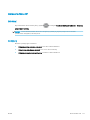 183
183
-
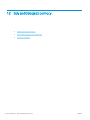 184
184
-
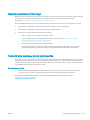 185
185
-
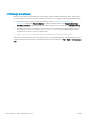 186
186
-
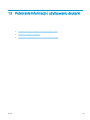 187
187
-
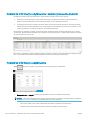 188
188
-
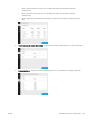 189
189
-
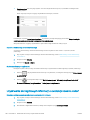 190
190
-
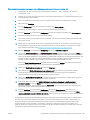 191
191
-
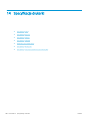 192
192
-
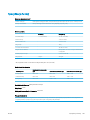 193
193
-
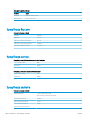 194
194
-
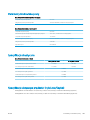 195
195
-
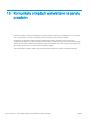 196
196
-
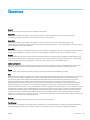 197
197
-
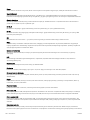 198
198
-
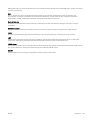 199
199
-
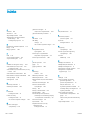 200
200
-
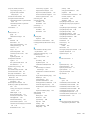 201
201
-
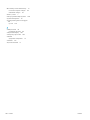 202
202
HP PageWide XL 4100 Printer series Instrukcja obsługi
- Typ
- Instrukcja obsługi
- Niniejsza instrukcja jest również odpowiednia dla
Powiązane artykuły
-
HP PageWide XL 3900 Multifunction Printer Instrukcja obsługi
-
HP PageWide XL 6000 Printer series Instrukcja obsługi
-
HP PageWide XL 5000 Blueprinter series Instrukcja obsługi
-
HP PageWide XL 5000 Printer series Instrukcja obsługi
-
HP PageWide XL 8000 Blueprinter Instrukcja obsługi
-
HP PageWide XL 8000 Printer Instrukcja obsługi
-
HP DesignJet XL 3600 Multifunction Printer series Instrukcja obsługi
-
HP PageWide XL 5200 Printer series Instrukcja obsługi
-
HP DesignJet Z6200 Photo Production Printer instrukcja
-
HP DesignJet Z6810 Production Printer series Instrukcja obsługi